- published Amy Shao 6/10/25 L'attesa per qualcosa di nuovo e straordinario è ...
- Questa stagione festiva inaugura nuovi inizi con l'ultimo aggiornamento di VSDC ...
- Il cambiamento è sinonimo di miglioramento, e questo processo non sarebbe possib...
- Introduzione Nel 2024 la gamma di opzioni per creare effetti visivi è incredib...
Come registrare video da dispositivi esterni al vostro computer tramite HDMI
Se volete registrare lo schermo con il vostro gioco o qualsiasi altro video dalla vostra TV, potete fare questo usando un cavo HDMI, un dispositivo da catturare video e il registratore dello schermo gratis da VSDC. Questo approccio funzionerà se usate un PlayStation, un Xbox, altre console di gioco o letteralmente qualsiasi dispositivo video che supporta HDMI.
Essenzialmente tutto che dovete fare è collegare il dispositivo che state usando come una fonte di video alla scheda da catturare video usando un cavo HDMI. Poi inserite il dispositivo da catturare video (una scheda, ad esempio) nel vostro computer, lanciate il registratore dello schermo e cominciate a riprodurre il video.
Nel tutorial sotto, suddividiamo il processo in passi piccoli che sarete capaci di seguire.
Passo 1. Collegate il dispositivo da catturare video al vostro computer.
Non c’è la mancanza dei dispositivi da catturare video con HDMI per ogni bilancio nel mercato. Per inviare l’uscita video con HDMI al vostro computer, potete usare anche le schede da catturare più economiche perché per questo obiettivo la usate soltanto come un connettore al vostro computer.

Pensate che il vostro dispositivo da catturare video sia comodo? Fantastico, ora lo collegate al vostro computer e preparate il cavo HDMI.
Passo 2. Collegate la fonte di video e la scheda della cattura
Il passo prossimo è collegare la fonte originale del video, può essere la vostra console di gioco o la TV al dispositivo della cattura. È abbastanza bazzecola: trovate la porta HDMI sul vostro dispositivo prima e collegate il cavo; poi inserite l’altra fine del cavo nel dispositivo da catturare video. È tutto.
Passo 3. Lanciate registratore dello schermo di VSDC
Ora forse volete cominciare a registrare lo schermo quando il gioco o il video è in corso, però offriamo di lanciare il registratore dello schermo in anticipo per essere sicuri che i dispositivi della registrazione sono stati identificati correttamente.
Quando lanciate il registratore dello schermo di VSDC, colpite la ruota dentata per aprire le impostazioni e passate a Miscelatore. Sotto le impostazioni della telecamera, dovete vedere il nome del vostro dispositivo della cattura con una casella di spunta.
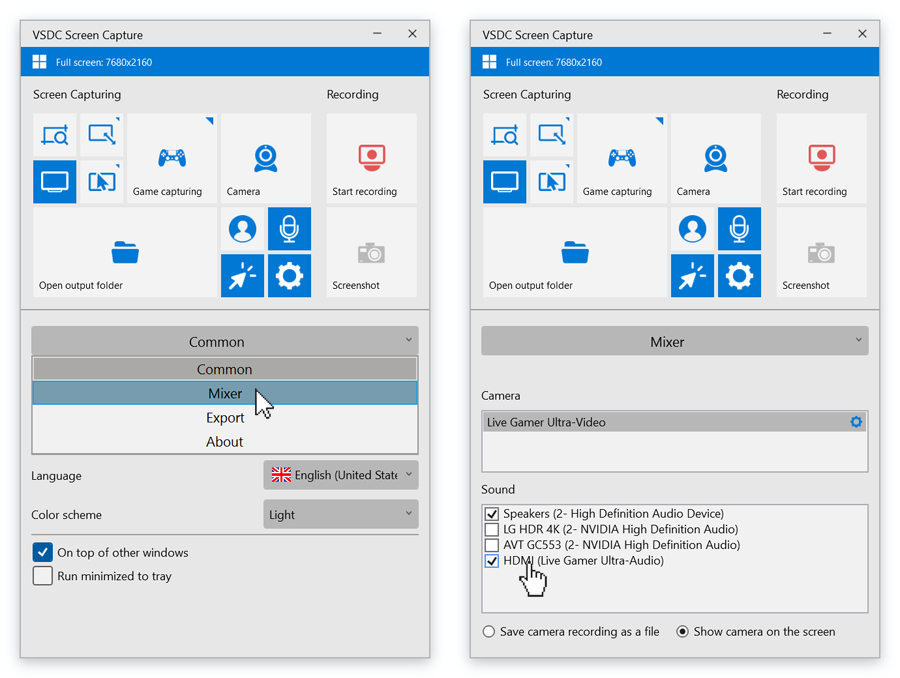
Notate che se volete registrare un video dalla vostra webcam contemporaneamente, potete fare anche questo. Colpite il pulsante Attivare camera sul cruscotto e quando cominciate a catturare il video, avrete la vostra facecam nell’angolo destro inferiore dello schermo.
Passo 4. Cominciate a registrare
Automaticamente VSDC catturerà il video nella modalità dello schermo intero - nelle altre parole, tutto il vostro schermo sarà registrato. Quando siete pronti, solo colpite Cominciare a registrare. La linea rossa in alto indicherà che la registrazione è attivata: a destra vedrete il temporizzatore e a sinistra vedrete la risoluzione del vostro schermo.
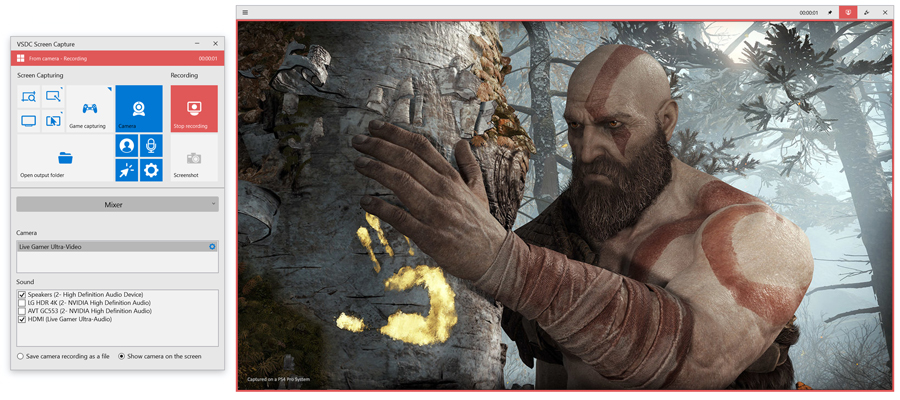
Se volete cambiare la risoluzione del video di uscita potete farlo prima di cominciare la registrazione: aprite il menù di impostazioni, cambiate a Esportazione e scegliete i parametri desiderati.
Passo 5. Vedete il risultato
Quando finite, colpite Finire di registrare e fate un clic sul pulsante Aprire la cartella di uscita per vedere il risultato.
Il file di uscita sarà salvato nel formato MP4. Per tagliare il filmato indesiderato, aggiungere un testo, la musica e le transizioni potete usare editor video VSDC gratis.